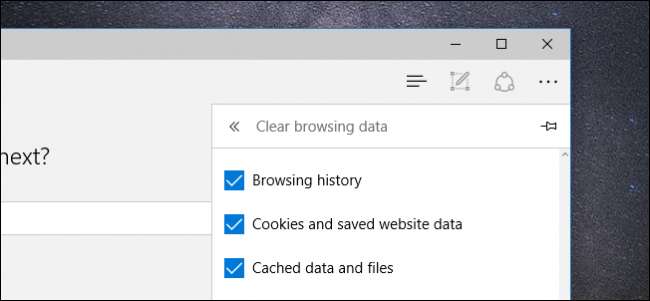
Edge este noul browser al Microsoft, care este inclus cu Windows 10 și menit să înlocuiască Internet Explorer, adesea malignizat. Și, deși poate să arate și să se simtă semnificativ diferit de majoritatea browserelor, are încă multe funcții identice - trebuie doar să știi unde să cauți.
La fel ca orice alt browser, Edge înregistrează un istoric al site-urilor pe care le vizitați atunci când îl utilizați. Nu puteți face nimic dacă nu navigați în modul InPrivate, care, la fel ca modurile private ale altor browsere, nu vă înregistrează activitățile în timp ce navigați pe Internet.
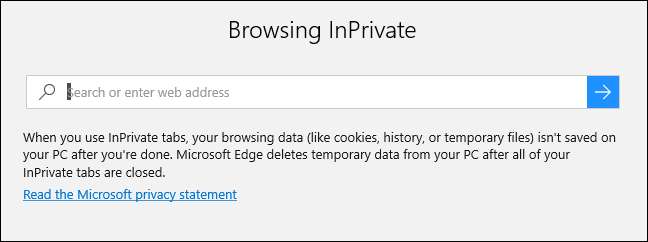
InPrivate este bine într-o anumită măsură, dar cea mai mare problemă este că, dacă vizitați site-uri web care necesită autentificări, trebuie să tastați întotdeauna numele de utilizator și parola, deoarece InPrivate nu stochează cookie-uri. După ce închideți fila, totul este șters. Deci, este bine dacă nu doriți să lăsați un istoric, dar nu atât de practic dacă doriți să stocați nume de utilizator și parole pentru site-urile dvs. favorite.
Soluția, atunci, dacă doriți să vă ascundeți istoricul, este pur și simplu să ștergeți istoricul respectiv în mod regulat.
Pentru a face acest lucru pe Edge, faceți clic pe cele trei puncte din colțul din dreapta sus al browserului. În partea de jos a meniului rezultat, faceți clic pe „Setări”.
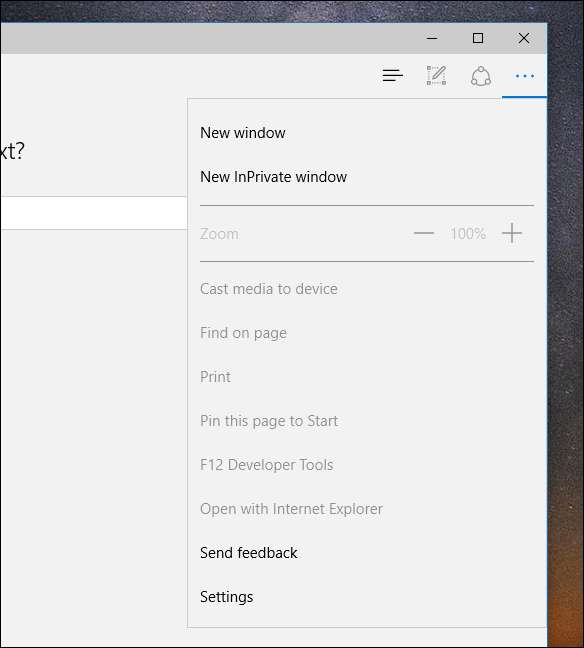
Cu setările deschise, faceți clic pe „Alegeți ce anulați” sub „Ștergeți datele de navigare”.
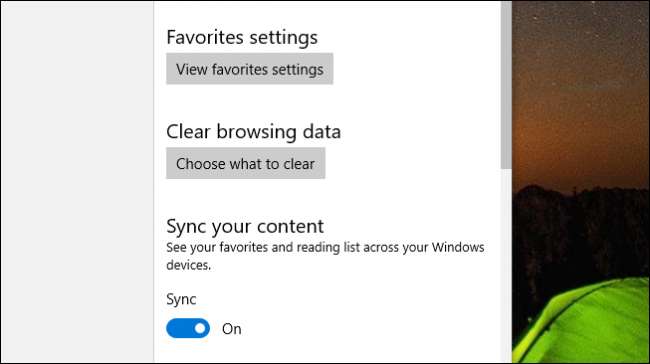
Acum aveți de luat câteva decizii. Există câteva lucruri pe care este posibil să nu doriți să le ștergeți neapărat, cum ar fi parolele și datele formularului, dar poate doriți să selectați „Istoricul descărcărilor” și cu siguranță „Istoricul navigării”.
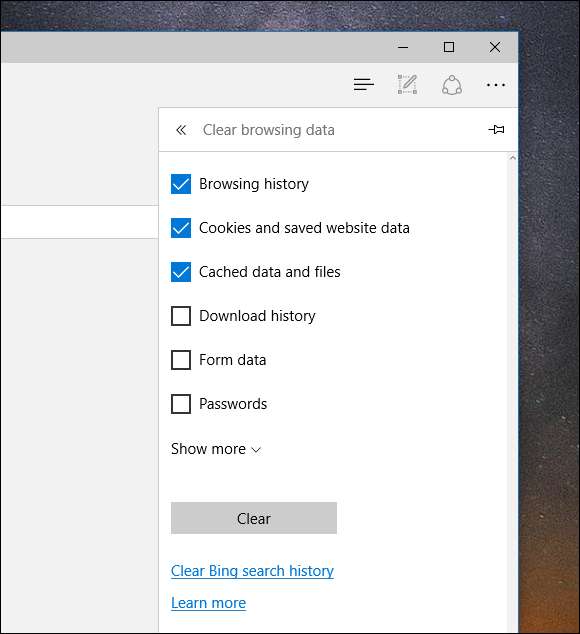
Dacă faceți clic pe „Afișați mai multe”, puteți vedea și mai multe opțiuni, dar, în cea mai mare parte, este puțin probabil să aveți nevoie să vă deranjați.
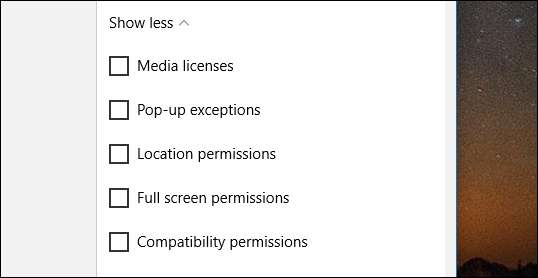
După ce ați făcut toate selecțiile, faceți clic pe butonul „Ștergeți” și istoricul dvs. de navigare va fi trimis în uitare. Amintiți-vă, de îndată ce începeți să răsfoiți pe web, Edge va începe din nou să vă înregistreze istoricul, așa că va trebui să vă ștergeți istoricul așa cum am descris-o.
Există, de asemenea, o modalitate mai rapidă de a șterge istoricul de navigare. În loc să deschideți setările, faceți clic pe cele trei linii din stânga celor trei puncte. De aici, puteți vedea nu numai istoricul de navigare, ci și istoricul descărcărilor, și puteți șterge ambele, fie dintr-o dată, fie un site odată.
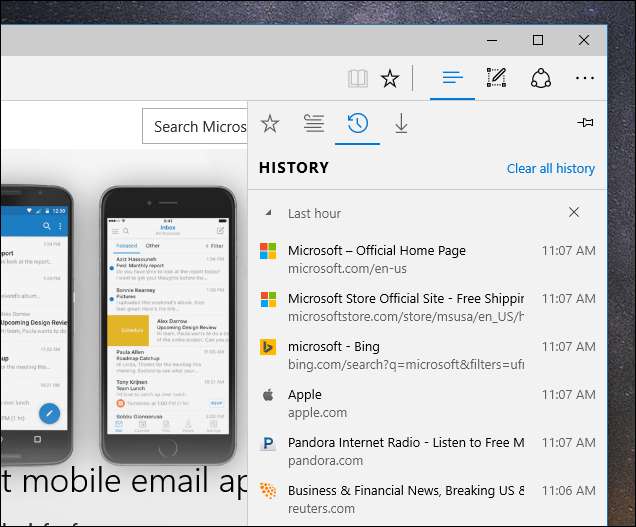
Pentru a face acest lucru, pur și simplu treceți cu mouse-ul peste elementul pe care doriți să îl ștergeți, apoi faceți clic pe „X” care apare lângă acesta.
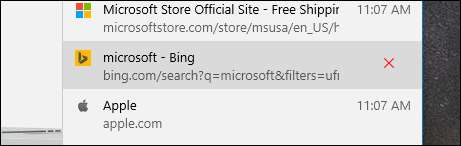
Dacă faceți clic pe „Ștergeți tot istoricul”, panoul „Ștergeți istoricul navigării” (afișat mai devreme) va glisa afară și puteți alege din nou să ștergeți totul, inclusiv cookie-urile, datele formularului și așa mai departe.
Asta este tot ce trebuie să ștergeți istoricul de navigare în Microsoft Edge. Este la fel de simplu ca și pe alte browsere după ce știi cum să o faci. Dacă sunteți chiar cel mai puțin conștient de confidențialitate, dar nu doriți să fiți limitat de modul de confidențialitate al browserului dvs., puteți lua cel puțin măsuri pentru a reduce la minimum amprenta dvs. de navigare și a-l ascunde de ochii curioși.







